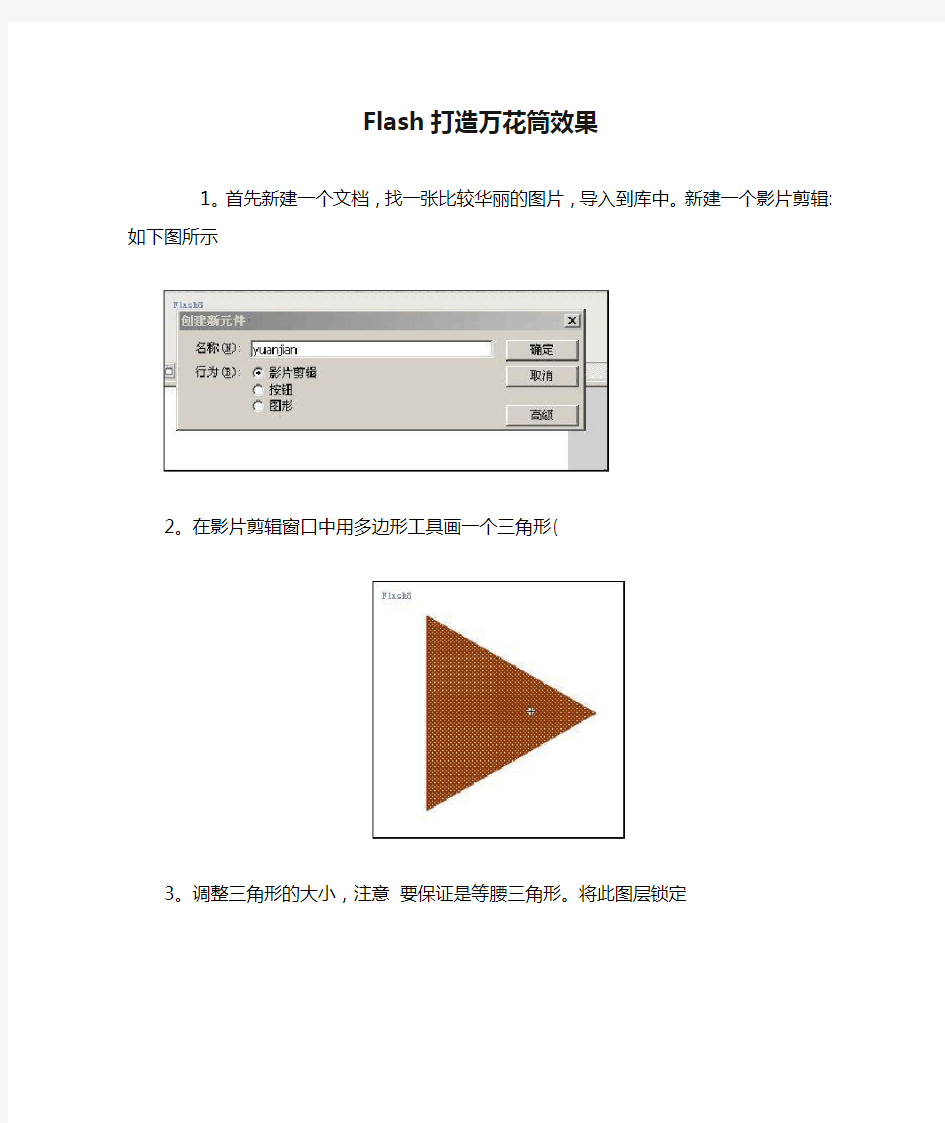

Flash打造万花筒效果
1。首先新建一个文档,找一张比较华丽的图片,导入到库中。新建一个影片剪辑: 如下图所示
2。在影片剪辑窗口中用多边形工具画一个三角形(
3。调整三角形的大小,注意要保证是等腰三角形。将此图层锁定
4。新建一个图层,将库中的图片拖入,在第十帧中插入关键帧,制作补间动画,并且调置顺时针旋转:如下图所示
5. 把三角的那个层作为遮照层,遮照有图形的哪个层:(注意:三角形所在的图层一在上面为遮罩层,导入的图形所在的图层为图层2为补遮罩层)
效果如下图
6.回到主场景从库中把影片剪辑拖入到舞台中,并依次拼起来
7.最终拼成这个样子:
最后,测试一下效果!
Flash贺卡制作项目教学实施方案Flash贺卡的制作 1 2020年4月19日
《Flash贺卡的制作》 项 目 教 学 实 施 方 案 设计人: 邓云娇 学校: 武进区育才职业高级中学 日期: .12月 项目教学方式的思考与分析 ”给你55分钟, 你能够造一座桥吗?”这是德国教育专家
2 2020年4月19日 弗雷德·海因里希教授在”德国及欧美国家素质教育报告演示会”上介绍的”项目教学”的经典实例。 近年来, 国内随着职业教育课程改革的深入开展, ”项目教学”开始走进职业教育的视野, 并被作为一种新型教学模式进行推行。国内一些学术资料对项目的定义是: 项目..是以生产一件具体的、 具有实际应用价值的产品为目的的工作任务。 根据本人的理解和思考, 项目..是社会生产实践中一项计划好的有固定的开始时间和结束时间的工作。 项目教学.... 是指在教学中引入生产生活实践中的工作任务( 即项目) , 师生经过共同实施一个或多个完整的项目, 让学生掌握理论知识、 熟练技能、 熟悉产生过程中的工序流程、 积累实践经验、 全方位锻炼能力的教学活动。 项目教学法..... 是教师将授课内容寓于项目中, 经过帮助和指导学生实施和完成工作项目, 来完成课程教学内容的教学模式。其特点是”以项目为主线、 教师为主导、 学生为主体”, 改变了以往”教师讲, 学生听”被动的教学模式。 按照我们以往教Flash 课程的过程, 往往是从工具功能介绍入手, 花大量的时间详细讲解各工具的用法, 大概要在7-8节课后才开始涉及基本的动画。而在项目教学中, 笔者没有花很多的
时间去讲工具的使用。实践表明: 学生在项目实施过程中遇到具体问题时, 自然地能在”做中学”会这些工具的用法。 ”知识总量没有变化, 但知识排序的方式发生变化”, 这是对新课程实施的本质概括。因此, 作为新时期的教师, 我们应具备对教材的加工处理的能力。 一、 Flash课程的设计与规划 我把Flash课程的教学规划成两个阶段: 第一阶段, 项目教学实施前――基础知识铺垫。根据笔者的经验, 如果学生对软件作用一无所知, 或者对软件运用过程中的关键内容不清楚, 项目实施起来难度很大。因为自主学习和探究的前题条件之一是: 学习者应具有适当的知识准备。 因此, 笔者在具体项目开始之前, 对flash动画中涉及到的常见知识点进行梳理, 例如, 讲清帧、关键帧和空白关键帧之间的关系, 讲清各类元件的作用和用法, 特别强调”影片剪辑”在flash动画中的重要作用等等。 第二阶段, 项目的规划和实施阶段。根据Flash动画制作涉及的应用领域, 我们设定了贺卡类、广告类、课件类、网站首页类、MTV类、游戏类六大项目的实战演练。每一个项目都有新知识、学习侧重点。如贺卡类主要训练的是色彩、构图和 3 2020年4月19日
FLASH贺卡实例制作(图) 每到岁末,辞旧迎新,总会思念远方的朋友、故乡的亲人,选择精美的贺卡,寄去自己衷心的祝福。过去,我们到邮局购买贺年片,用平信寄出,远一点的可能要好几天才能收到。现在互联网改变了我们的生活,email代替了鸿雁,习惯了用电子邮件相互问候,电子贺卡也不再是什么新鲜的事物了。 亲爱的朋友,你有没有想过亲手制作一张多媒体贺卡来表达自己的心意呢?看着那些缤纷夺目的Flash贺卡,你能按捺这心中的冲动吗?让我们一起走进Flash五彩而神奇的贺卡世界。 有的朋友会说FLASH我没学过,不会,难学,还费时间。我实话告诉您吧,今天不是教您学FLASH,是教您学会用SWFText这个软件,就是一天没学过FLASH的人也可以轻松的做出专业的Flash贺卡。请您耐着性子看完本教程,相信您也会做出一张非常漂亮的电子贺卡。下面我们开始制作一个新年贺卡吧! 要做的准备工作: 1.图片(本实例图片在本站下载的) 2.音乐(网络下载) 第一步:下载安装。下载地址:华军软件园 方法在这里不再重复了,与电子相册软件下载安装一样,不会的朋友请你看一下电子相册软件下载与安装。该软件安装后,桌面会多出如图1的图标。 图1桌面图标 第二步:打开软件。界面如图2。
图2 软件界面积 第三步:设置背景尺寸及相关。背景尺寸最好和图片大小一样,本实例图片宽600,高350。速度12不动它。杂项打上钩,如图3。 图3设置背景及杂项 第四步:导入背景图片。单击左边的“背景”字,在右边选择“图像”单击“浏览”在电脑里找
到刚才下载的图片,单击“打开”。可选择以位置,品质,透明度,本实例没有设置,选择默认,如图4。 图4 导入背景图片 第五步:设置背景特效。如图5。 图5 设置背景特效。
教案
教案
【隐藏常用工具栏、控制工具栏和状态栏,要求学生显示出这三个菜单栏。(选择“窗口”菜单→“工具栏”→“主要栏”、“状态栏”和“控制栏”。)】 Ctrl+F2隐藏,展开工具栏, Ctrl+F3隐藏,展开属性面板 Ctrl+1 原始大小舞台Ctrl+2放大一倍舞台+3+4都可以调整舞台 ②工具箱的工具的简介: V 选择工具:用于选择文字和图像等对象 A 部分选取工具:用于选取对象的描点和路径 N 线条工具:用于绘制直线 L 套索工具:用于选取区域 P 钢笔工具:用于绘制曲线 T 文本工具:用于输入文本 O 椭圆工具:用于绘制椭圆、正圆 R 矩形工具:用于绘制矩形和多角星形工具 Y 铅笔工具:用于绘制自由曲线 B 刷子工具:用于表现刷子绘图效果 Q 任意变形:旋转、倾斜、大小调节、扭曲、封套等对图像变形 F 填充变形工具:用于调节填充色彩和区域 S 墨水瓶工具:用于设置轮廓颜色 K 颜料桶工具:用于填充封闭区域内的颜色 I 滴管工具:用于提取边线和填充区域内的颜色 E 橡皮擦工具:用于擦除图像 H 手型工具:用于移动舞台 M.Z缩放工具:用于缩放舞台 笔触颜色:用于指定轮廓的颜色 填充颜色:用于指定填充颜色 面板 时间轴 4.导入、导出图片 导入到舞台Ctrl+R,导入到库,导出图像,导出影片Ctrl+Alt+Shfit+S 5.保存文件 ①单击“文件”→“保存”或工具栏上的“保存”按钮。Ctrl+S ②注意:FLASH文件的扩展名为“.fla”,生成的动画文件的扩展名为“.swf”。
教案 学时周数课目、课题工具栏的基本使用一(工具与快捷键) 教学目的和要求 1、工具栏的简介及快捷键 2、结合实例练习进行讲解各种工具的使用方法 重点 难点 各工具的具体操作 教学进程(含课堂教学内容、教学方法、辅助手段、作业布置、时间分配、板书设计)教学过程方法:讲授法、演示法、实验法时间:4学时 撤消键:Ctrl+Z 重复:对某一步操作需要重新使用时的命令Ctrl+Y 粘贴到中心位置Ctrl+V 粘贴到当前位置Ctrl+Shfit+V 调节标尺 单击视图>标尺 一、各种工具的应用: 用墨水工具添加图形边线 复制图形 椭圆工具、矩形工具的练习、辅助线的运用 钢笔工具、滴管工具 对象绘制 对象的基本操作 ?选择对象 ?移动对象 ?删除对象 变形对象 ?变形面板 ?缩放对象 ?旋转与缩放对象 ?翻转对象 ?自由变形
用Flash制作图片切换特效 图片切换是网页中最为常见的效果,一般的广告牌都是通过图片切换制作的。在这里我向大家介绍常见的图片切换方式:百叶窗的图片切换效果。 在本文中主要学习到的内容有:两层上不同图片的导入和精细的控制;遮罩和形状变化组合的应用。 操作步骤: 1、按Ctrl N新建一个flash文件,执行“File/Import”命令(快捷键为:Ctrl R),然后从弹出的对话框中选择你要引用的图片文件,单击OK按钮确认,按Ctrl Alt I键调出Info面板,将宽(W)设为:285,高(H)设为:220。 2、按Ctrl B将导入的图片打碎,选择工具栏中的椭圆形工具,设置好Stroke面板的参数后,按住Shift键,在工作区中拖动鼠标,画一个图形,选中该图形,按Ctrl Alt I键在Info面板中将宽(W)设为:240,高(H)设为:216,将圆形移动图片中央,选中图形及图形外边的图片,按delete键,将其删除。 3、单击时间线窗口左下解的“ ”按钮,新建一个层:Layer2,用一面的方法制作另一个图形,使得Layer2上的图片刚好遮掩在Layer1上。 4、再新建一个层Layer3,选择工具栏中的矩形工具,将其属性区中的线框设置成“无线框”,填充颜色设置为“黑色”,在工作区中拖动鼠标画一个长方形。 5、用箭头工具选中该长方形,然后然后执行
“Insert/converttosymbol”命令(快捷键为F8键)把它转换为:Graphics 符号,命名为:百叶;按Ctrl F8键再新建一个符号,符号类型为:Graphics,命名为:百叶2,进入其编辑环境,按Ctrl L键打开符号库,将符号百叶拖入工作区,并适当调整其位置,分别在第15、25、40帧处按F6插入一关键帧,分别选择第15帧和第25帧,在Info 面板中将高度设置为1,按照建立路径。 时间轴上窗口左上角上的Scene1回到主场景,并删除长方形图片,按Ctrl L打开符号库,将符号百叶1拖入场景中,将其移动到图片最下方,调整其位置,用鼠标右键单击Layer3层的名称,从弹出的菜单中选择Mask项,这时Layer3层变成了遮罩层,遮罩区域之外的Layer2层中的图片将显示不出来。 7、新增8个层,按住Shift键,选中Layer2和Layer3,用鼠标右键单击被选中的任意一帧,从弹菜单中选择CopyFrames,用鼠标右键单击Layer4层的第1帧,从弹出的菜单中选择PasteFrames,这时Layer4将变成了复制后的Layer2和Layer3遮罩层, 8、单击复制后的遮罩层,按键盘上的向上箭头键,移动选区,移动后的位置 9、用同样的方法,依次在Layer5至Layer11中分别复制Layer2和Layer3图层,将各个遮罩层中的百叶1向上移动,并顺次向上连接,按住Shift键,选中所的层中的第42帧,并用鼠标右键单击它在弹出的菜单中选择InsertFrame项(快捷键为:F5),使所有层的帧都增加42帧,然后单击时间轴窗口层名称上方的按钮,锁住所有的
<<如何制作动画贺卡>>教学案例 ——5.2动画的制作 【课程标准】 《多媒体技术应用》选修模块: 能根据表达、交流或创造的需要,选择适当的媒体和多媒体编辑或集成工具完成多媒体作品,实现表达意图,并能够对创作过程和结果进行评价。 【教材分析】 教材使用广东教育出版社出版的《多媒体技术应用》(选修),上课内容为第五章第二节,主要学习动画贺卡的设计和制作,着重引导学生从分析任务需求着手,以小组协作的形式完成作品的构思、制作、评价和修改过程。学生在学习过程中一直处于积极主动的主体地位,教师在整个过程中主要起到组织、指导、帮助和激励的作用。在自主探索的学习中,学生的自学能力、创新能力和审美能力都得到发展,学生的知识综合运用能力也得到加强。 【学生分析】 高一学生在前面已经学习了多媒体作品开发、制作的一般过程;掌握Flash动画制作的基本原理,能熟练地运用元件、时间轴、关键帧、补间动画、引导层和遮罩层制作简单的作品。他们对动画制作有较高的热情,思维活跃,并能积极参与讨论与交流。因此,在设计教学过程中,我抓住学生感兴趣的事物,通过做动画贺卡,将知识融入到生活中,并给予学生鼓励与肯定,展示学生的作品,让学生进行评价,在教学中给学生以重要感和成就感。【教学目标】 1、知识和技能: (1)能通过动画草图等形式表达动画的构思和设计。 (2)能够设置动画尺寸和背景。 (3)能够设置对象的表面颜色、纹理,能给对象添加动画效果、设置关键帧。 2、过程和方法: (1)通过学习和组员间的交流讨论掌握对作品进行构思、制作、评价和修改的方法。 (2)掌握保存文件和输出动画的方法。
3、情感态度和价值观: (1)通过小组协作、共同讨论的方式,培养学生合作学习的意识和能力; (2)促进学生动画美感的提高,鼓励学生融入自己的个性,制作出新颖吸引人的作品。【教学重点】 1、对作品进行构思和整体设计 2、利用工具软件制作作品(添加动画对象的方法、设置对象的表面颜色、纹理的方法和添加动画效果和对象关键帧设置的方法) 3、分析和评价学生作品 【教学难点】 1、作品的整体设计 2、能对作品进行评价和修改 【教学策略】 1、采用讲授、演示和主动式任务驱动法的方法 2、基于多媒体网络教室的分组协作、自主探究教学法 3、通过任务分层,个别指导,实施分层教学 4、点评成果,加强信息反馈 【教学资源】 1、硬件:多媒体网络教室 2、软件:制作Powerpoint教学课件,Flash MX 2004软件,提供贺卡制作相关的多媒体素材,绘制评价表。 【课前准备】 1、多媒体网络教室 2、相关的教学课件、教材、教案等 3、提供给学生自学用的学习资源和素材 4、定出学生分组方案,四人为一个小组,并指定组长 【课时安排】 1课时
《Flash贺卡的制作》(精)
《Flash贺卡的制作》 项 目 教 学 实 施 方 案 设计人:邓云娇 学校:武进区育才职业高级中学日期:2007.12月
项目教学方式的思考与分析 “给你55分钟,你可以造一座桥吗?”这是德国教育专家弗雷德·海因 里希教授在“德国及欧美国家素质教育报告演示会”上介绍的“项目教学”的经典实例。 近年来,国内随着职业教育课程改革的深入开展,“项目教学”开始走进职业教育的视野,并被作为一种新型教学模式进行推行。国内一些学术资 料对项目的定义是:项目 ..是以生产一件具体的、具有实际应用价值的产品为目的的工作任务。 根据本人的理解和思考,项目 ..是社会生产实践中一项计划好的有固定的开始时间和结束时间的工作。 项目教学 ....是指在教学中引入生产生活实践中的工作任务(即项目),师生通过共同实施一个或多个完整的项目,让学生掌握理论知识、熟练技能、熟悉产生过程中的工序流程、积累实践经验、全方位锻炼能力的教学活动。 项目教学法 .....是教师将授课内容寓于项目中,通过帮助和指导学生实施和完成工作项目,来完成课程教学内容的教学模式。其特点是“以项目为主线、教师为主导、学生为主体”,改变了以往“教师讲,学生听”被动的教学模式。 按照我们以往教Flash课程的过程,往往是从工具功能介绍入手,花大量的时间详细讲解各工具的用法,大概要在7-8节课后才开始涉及基本的动画。而在项目教学中,笔者没有花很多的时间去讲工具的使用。实践表明:学生在项目实施过程中遇到具体问题时,自然地能在“做中学”会这些工具的用法。 “知识总量没有变化,但知识排序的方式发生变化”,这是对新课程实施的本质概括。因此,作为新时期的教师,我们应具备对教材的加工处理的能力。 一、Flash课程的设计与规划 我把Flash课程的教学规划成两个阶段: 第一阶段,项目教学实施前――基础知识铺垫。根据笔者的经验,如果 2
用FLASH做水波效果 2008-10-29 17:14:11| 分类:网络运用|字号大中小订阅 制作步骤: 一.新建文件 打开FLASH MX,新建文件,设置属性,550×400,帧数12,背景色不设。 二.场景设置 1.导入有水景的图片,凡带有江,河,湖,海,瀑布水景的图片(jpeg 格式),选一张。导入到场景中。 2.属性中,设置图片大小550×400,全居中。 3.用黑箭头工具将图层一改名为选切层。 三.选切图片 1.点中场景图片,选<修改> 菜单下的<分离> (ctrl+B)。此时,图片变成麻麻点状。 2.点<橡皮擦工具>把"非水域"部分擦掉。 3.剩下的水域部分就是要保留部分,转换为图形元件1。方法:点中这部分,右键中点击转换为图形元件1。 四.背景图片设置
1.新增图层二,改名背景层,并拖到选切层下面。 2.从库中拖出水景图片(位图),属性中550×400,全居中。这时2张图片重叠一样大。将位图转换为元件2。 3.选中选切图层,在键盘上用向下(上)箭头,将选切图片向下(或向上)移动1~2个像素,以便产生动感。 五.遮罩层 1.增加图层三,改名为遮罩层。 2.在第一帧,用矩形工具,(选无边框,浅色填充色)在场景外,上方拖画一条长条矩形框.在窗口>信息>中调该矩形宽高为550*10像素,用黑箭头工具对齐该矩形到场景内上方,点"编辑"菜单>复制>中对齐"矩形条">用键盘箭头将"复制条"往下移动(条与条之间不要相连)>点击一下,框选已有的<矩形条>,再按上述复制> 移动,直至把矩形条复盖住约2倍场景大小,再用矩形工具选中整个遮罩块。右键将遮罩块转换为元件3。 3.第60帧插入关键帧。用黑箭头工具,第一帧遮罩块底对齐(左右对齐),60帧顶对齐(左右对齐).设置遮罩块1~60帧的动作补间。 4.背景层和选切层的各自60帧插入帧。 5.设置遮罩层遮罩。右键中点遮罩层。可见选切层向右缩进一点。 保存一次,Ctrl+Enter测试场景
用Flash MX制作新年贺卡 时间:2009-09-26 20:05来源:作者:点击:17次 合成背景图片启动Flash MX,按Ctrl+J设定场景的背景色为白色,尺寸为640×480。把层Layer 1命名为“背景”。按Ctrl+R导入一幅背景图片,为了突出欢庆气氛,这里主要选择以红色为主色调的图片。由于背景上要放置门,所以我们需要先画出门内的景深:在背景图 合成背景图片 启动Flash MX,按Ctrl+J设定场景的背景色为白色,尺寸为640×480。把层Layer 1命名为“背景”。按Ctrl+R导入一幅背景图片,为了突出欢庆气氛,这里主要选择以红色为主色调的图片。由于背景上要放置门,所以我们需要先画出门内的景深:在背景图上绘制一个矩形,填充为黑色,在矩形的里面再绘制一个小矩形,填充色也为黑色,不过要比刚才的黑色稍亮些,造成深度感(如图1);最后在背景层的第150帧处按F5键插入空白关键帧。 图1制作贺卡的背景 制作“福”字 按Ctrl+F8键创建一个名为“福”的MovieClip(以下简称MC,电影片段)元件,进入编辑状态后,利用文字工具输入一个“福”字,选中福字右击选择Scale,将“福”倒转(“福到了”嘛!)。最后在第30帧处按F6插入关键帧;选中“福”字所在层,右击选择“Guide”插入导线层,在该层的第1帧绘制一条曲线(如图2);然后第1帧的“福”字移动到曲线的一端,此时“福”字会自动吸附到线的端点上;在第30帧处移动“福”字到曲线的另一端;最后在“福”字层的两个关键帧之间创建Motion动画。
图2让“福”字按你定好的路径飞入 绘制大门 按Ctrl+F8键创建一个名为“左门”的Graphic(图案)元件;在本例中,剑锋找来了一个漂亮的外边框,然后绘制一个红色矩形填充;最后绘制一个圆作为拉手,注意拉手的颜色和亮度调节要恰当,要有立体感和质感,可以使用工具箱中的Fill Transform(填充变形)工具(如图3);使用同样的方法绘制右边的门。 图3绘制大门 制作鞭炮 鞭炮的制作稍微麻烦一些,但是不难,只要花点时间就可以了。建立一个名为“鞭炮”的MC;用工具箱中的绘图工具绘制一枚鞭炮,然后通过复制排列成一串鞭炮,可以对复制的鞭炮稍微改一改,再绘制出火花(如图4);最后将鞭炮和火花的位置调节好;每隔3帧插入一个关键帧,在第二个关键帧中删除最下面的两枚鞭炮,并将火花上移;利用这样的方法制作出其他关键帧中的画面,直到鞭炮全部被删除。
Flash制作视觉动画效果:飘落的枫叶 一.素材 制作方法: 1、建新文档。 2、文件--导入--导入到库。把背景图片和叶子图片导入到库。 3、打开对齐面版,相对于舞台,水平中齐,垂直中齐。把背景和舞台对齐。 4、打开窗口--库, 在1 帧,把背景图从库里拖出舞台,调整与舞台一样大小。把图层1 改为背景层,右键点背景,转换为图形元件,名:背景。在300 帧点左键,插入帧。
5、锁定背景层,新建图层1,在第1 帧,从库里把叶子图片拖出舞台, 选取工具栏中的任意变形工具把叶子调好方向大小,对叶子点右键, 转换为影片剪辑元件,名:叶子 6、在250帧点右键--插入关键帧,在1~250帧内任选一帧点右键创建补间动画,建立1~250帧的叶子运动,在属性栏面版上在“调整到路径上”打勾:
7、锁定图层1 。添加运动引导层,选用工具栏中的铅笔工具,笔融颜色随意,附属选项:平滑。填充色无。在引导层的第1帧画一条平滑曲线,即叶子运动轨迹。 8、锁定引导层,打开图层1,把1 帧的叶子元件拖到引导线的上端。注意:一定要把元件注册点压在引导线上。
导线上。 2,在图层2 的第11帧,把库里的叶子元件拖出舞台放在第二条引导线的上端,在第260
帧插入关键帧,11~260帧内任意1帧点右键创建补间动画,点260帧,把引导线上端的叶子元件到下端,把属性栏面版上在“调整到路径上”打勾 11、不断重复第10步,每复制或重新画一条引导线,就相应加一图层,每新图层比前图层后退10帧,直到您认为叶子够了为止。
这是第9层时间轴的前部份 的文字输入,设置其系列为“中华行楷”。
新年祝福flash动画 篇一:用flash制作贺卡(1) 用Flash MX制作新年贺卡 时间:2009-09-26 20:05来源: 作者: 点击: 17次 合成背景图片启动Flash MX,按Ctrl+J设定场景的背景色为白色,尺寸为640×480。把层Layer 1命名为“背景”。按Ctrl+R 导入一幅背景图片,为了突出欢庆气氛,这里主要选择以红色为主色调的图片。由于背景上要放置门,所以我们需要先画出门内的景深:在背景图 合成背景图片 启动Flash MX,按Ctrl+J设定场景的背景色为白色,尺寸为640×480。把层Layer 1命名为“背景”。按Ctrl+R导入一幅背景图片,为了突出欢庆气氛,这里主要选择以红色为主色调的图片。由于背景上要放置门,所以我们需要先画出门内的景深:在背景图上绘制一个矩形,填充为黑色,在矩形的里面再绘制一个小矩形,填充色也为黑色,不过要比刚才的黑色稍亮些,造成深度感(如图1);最后在背景层的第150帧处按F5键插入空白关键帧。 图1制作贺卡的背景 制作“福”字 按Ctrl+F8键创建一个名为“福”的MovieClip(以下简称MC,
电影片段)元件,进入编辑状态后,利用文字工具输入一个“福”字,选中福字右击选择Scale,将“福”倒转(“福到了”嘛!)。最后在第30帧处按F6插入关键帧;选中“福”字所在层,右击选择“Guide”插入导线层,在该层的第1帧绘制一条曲线(如图2);然后第1帧的“福”字移动到曲线的一端,此时“福”字会自动吸附到线的端点上;在第30帧处移动“福”字到曲线的另一端;最后在“福”字层的两个关键帧之间创建Motion动画。 图2让“福”字按你定好的路径飞入 绘制大门 按Ctrl+F8键创建一个名为“左门”的Graphic(图案)元件;在本例中,剑锋找来了一个漂亮的外边框,然后绘制一个红色矩形填充;最后绘制一个圆作为拉手,注意拉手的颜色和亮度调节要恰当,要有立体感和质感,可以使用工具箱中的Fill Transform(填充变形)工具(如图3);使用同样的方法绘制右边的门。 图3绘制大门 制作鞭炮 鞭炮的制作稍微麻烦一些,但是不难,只要花点时间就可以了。建立一个名为“鞭炮”的MC;用工具箱中的绘图工具绘制一枚鞭炮,然后通过复制排列成一串鞭炮,可以对复制的鞭炮稍微改一改,再绘制出火花(如图4);最后将鞭炮和火花的位置调节好;每隔3帧插入一个关键帧,在第二个关键帧中删除最下面的两枚鞭炮,并将火花上移;利用这样的方法制作出其他关键帧中的画面,直到鞭炮全部被删
第14章 Flash动画制作综合实例 教学提示:Flash最主要的功能是制作矢量动画,制作出效果独特且容量很小的Flash 动画作品是其主要特色。同时,通过动作(Actions)指令集控制动画的播放、开关音效、制作交互式接口效果、Java网页特效等效果是其另一大特色。这使得Flash不再只是单纯的动画制作软件,而成为交互式多媒体工具、交互式网页制作工具、光盘自动播放画面制作工具。此外,它还可以做出多种格式的动画,不需死记程序语言就能做交互式游戏。 本章介绍了4个Flash动画制作实例,综合运用了Flash的编程语言技术、Flash的设置文档属性、制作元件、时间轴、文字工具、测试动画速度等技术。 教学目标:在掌握前面几章介绍的基本操作和基本知识的基础上,本章主要通过几个Flash动画制作的实例,让读者领略Flash的特效动画制作和强大的编程功能,进一步熟悉Flash利用动作语句来制作动画特效的操作方法和独自完成实例创作的能力,加深对Flash 动画制作方法的认识和提高。 14.1 星光闪烁的特效实例 大家可以想像这样一种场景:漆黑的夜空中,出现一点微弱的亮光,然后光线慢慢地增强,最后变成许许多多光芒四射的星星,若隐若现,而且,星星可以变换多种形状和颜色,很美的画面吧!如果将这些添加在你的动画中,将是一道非常亮丽的风景线。 14.1.1 设置文档属性 (1) 选择【文件】|【新建】命令,或单击标准工具栏中的新建按钮,新建一个Flash MX 2004文档。 (2) 为了作图方便,选择【修改】|【文档】命令,打开如图14.1所示的【文档属性】对话框。 图14.1 【文档属性】对话框 (3) 场景大小自定,背景颜色设为黑色,主要是为了增加一种神秘的感觉,而且更能突出光线的效果,与动画设置的环境相搭配。
圣诞贺卡制作过程 一实践目的 Flash动画设计是一门操作性很强的课程,它创造性强、故事性强、动感性强。因此,它吸引着许多的人去学习它。而每当过节时,如果我们给朋友送上我们自己制作的flash贺卡,它更能表达美好的祝愿,给我们增添欢乐、友谊和节日的气氛。 二实践过程 1.打开fllash,新建flash文档。 2.将背景图片、背景2图片、圣诞树、圣诞老人、铃铛和祝你圣诞快乐歌曲导入到库中。 3.将图层一命名为背景,打开库面板,将背景图片拖入到背景图层,然后调整图片大小, 使之和背景图层大小相同并覆盖背景图层。然后在时间轴第1帧处插入关键帧,在55帧处插入帧。
4.新建图层命名为铃铛,打开库面板,将领当图片拖入铃铛图层中,调整大小。分别在第 10帧、20帧、30帧、40帧、50帧处插入关键帧,在55帧处插入帧,分别在不同帧时 调整不同的位置,创建传统补间。 5. 新建影片剪辑圣诞老人,添加传统运动引导层,在引导层中设定好路径,在图层1中第1帧中插入关键帧并将圣诞老人的图片导入调整好大小,放在适当的位置,将影片剪辑的样式选为Alpha并将值调整为0,在25帧处和50帧处调整影片剪辑的Alpha的值为100并调整大小和位置。在图层1至50帧之间创建传统补间。在70帧处插入帧。在场景1中新建图层 命名为圣诞老人,将影片剪辑拖入该图层,在第1帧出插入关键帧,在55帧处插入帧。
使用滤镜中的投影,将颜色设置为蓝色。在第1帧插入关键帧,在55帧处插入帧。 7.新建图层命名为背景2,打开库面板,将图片背景2倒入其中,调整大小使其覆盖该图 层,在第1帧出插入关键帧,并将此时的背景图片Alpha值设为0,在55帧处插入帧,此时的背景图片Alpha值设为0,在56 帧处插入关键帧,此时的背景图片Alpha值设 为100,在120帧处插入帧。
圣诞贺卡制作过程 1.打开fllash CS4,新建flash文档。 2.文件/导入/导入到库/封面、图层1、图片2、图片2、图片3、图片4、音乐。 3.创建/影片剪辑“封面1”/拖动 4.jpg图片。 4.新建/图层“背景”,在第一帧和第六十五帧插入关键帧/拖入影片剪辑“封面1” 中/调整大小。 5.创建影片剪辑:星、流星、闪动的星1和闪动的星2。 6.新建/图层“文字”/用第3的方法将Merry Christmas图片转化为元件。 7.在文字层添加关键帧/添加传统补间/创建动画。 8.新建/图层“作者”/插入关键帧/在两帧之间插入补间动画/属性/旋转2次,缓动 5次。 9.新建/图层“按钮”/打开库/添加按钮“play”/编制代码on (press) { gotoAndPlay(66);}。 10.建立/图层“场景1”/添加关键帧/拖动“图层1”/延长关键帧 11.制作按钮“雪花”/将其转化为影片剪辑‘下雪’/在图层1中加入雪花的影片 剪辑, 12.123.jpg图片中的小女孩/转化为影片剪辑/制作成补间1和补间2。 13.建立/图层“场景2”/插入关键帧/延长。 14.图片2/添加补间元件,按照前面的方法制作会动的图片,完成场景2的制作。 15.建立/图层“场景3”/插入关键帧/延长帧/在两关键帧之间插入PC影片剪辑/ 创建补间动画。 16.图片3/创建文字的补间,便可以制造相应的文字动画。 17.把创建好的补间元件拖至相应的帧位置便完成场景3的制作。 18.建立/图层“场景4” /按照3的方法制作相应的动画/在库的文件夹图片4里面 加入按钮并命名为“按钮2”,/编制代码on (press) { gotoAndStop(65);},这样整个圣诞贺卡便制作完成。 通过这次贺卡的制作,我了解了图层、帧、影片剪辑、元件、库这些基本元素的使用及功能。同时也学习掌握了很多的技巧,锻炼了我的创造能力。同时我非常谢谢老师平日里对我的教导,在老师的细心教育下,让我们学习到了flash 的制作方法,也让我对flash的兴趣更一步变浓了。
Flash制作雪花视觉动画效果的三种制作方法 第一种方法: 最笨但也效果最好,就是用“引导线”功能,让雪花不停的飘呀飘,如果多用几个图层,效果更好。1、新建一个Flash影片。设背景为“黑色”,其他的用默认值。2、按Ctrl+F8新建一个组件,类型为“影片剪辑”,命名为“雪花”。在它的正中用“铅笔”工具画一个不规则的多边形,然后用“颜料桶工具”将它填上白色。(如图1-1所示) 3、再用Ctrl+F8建一个组件,类型为“影片剪辑”,命名为“前层”。 4、将组件“雪花”拖到其中,用“选定工具”中的“比例”功能把它缩小(小技巧:先用“放大镜”将它放大,然后再用“比例”功能,可缩得更小)。在第80帧上“插入关键帧”,在“图层1”上用鼠标右键的“添加引导线”功能(见图1-2)。
在新增加的“引导线:图层1”的第1帧上,从“雪花”开始,画一条弯曲的曲线。将第80帧上的“雪花”沿曲线从头拖到曲线的末尾。然后在“图层1”的第1帧上点鼠标右键,选“创见动画动作”功能,见图1-3。 5、第4步是制作一片雪花,下雪不是只下一片的吧。插入图层,将第4步重复做10次。做好后的效果见图1-4。 6、把第3至5步重复做两次,不同之处是组件的命名分别为“中层”和“后层”。“雪花”的大小和“引导线”的路径不要一样。这是为了多做几个图层,看起来效果细腻一点。 7、现在回到场景1中,插入6个图层,分别命名为“后层1”、“后层2”、“中层1”、“中层2”、“中层3”、“中层4”、“前层1”、“前层2”。在对应的层上拖入对应的组件,并适当的调整时间轴,让雪花飘得连贯起来。见图1-5。
按Ctrl+Enter就可以看到效果了。 第二种方法: 用Actionscript的函数,比较简便,具体步骤如下: 1、新建一个Flash影片。设背景为“黑色”,其他的用默认值。 2、按Ctrl+F8新建一个组件,类型为“影片剪辑”,命名为“雪花”。在它的正中用“铅笔”工具画一个不规则的多边形,然后用“颜料桶工具”将它填上白色。用“选定工具”中的“比例”功能把它缩小。 3、把“雪花”拖到场景1中,在它的“实例面板”中的“名称”一栏中填上“snow”。在它的Action面板中加上如下动作: onClipEvent(enterFrame)setProperty(snow, _visible,false); 4、在第1帧的Action面板上加如下动作: n =n+1; duplicateMovieClip(_root.snow, snows+n, n); setProperty(_root[snows+n], _x,random(550)); setProperty (_root[snows+n],_y, -5); setProperty(_root[snows+n], _xscale,random(80)+20); setProperty(_root[snows+n], _yscale,_root[snows+n]._xscale);
几个FLASH动画制作的简单例子 补充几个FLASH的简单例子 课题:Flash动画制作之一——绘制七巧板 教学目标:熟悉Flash软件的操作界面; 运用Flash软件绘制七巧板 教学重点:绘制七巧板 教学难点:如何选用合适的工具正确绘制七巧板 教学方法:讲授法,演示法 教学过程: 一:打开Flash软件 “开始”菜单―――“程序”―――FlashMX2004 Flash可以用来制作静态图像和可互动的动画,可以任意缩放不失真,文件体 积不大,适宜网络图形和动画的制作。 二:认识Flash8操作环境 1.菜单栏 2.工具栏 3.面板属性 三:绘制七巧板 操作步骤: 1.绘制一蓝色边框,红色填充色的矩形。选择矩形绘图工具,调整好边框及填充颜色,按住Shift键绘制
正方形。 2.使用线条工具,按住Shift键绘制正方形的两条对角线。参照书本p84图绘制其余线条,可画辅助线。多余线条擦除方法:选用箭头工具,点击多余线条,按键盘上Delete键进行删除。 3.填充颜色。使用颜料桶工具,对七巧板的七歌板块进行颜色填充。 4.使用橡皮擦工具(注:选用“擦除线段”状态),擦除所有的线条。 5.用箭头工具将七巧板的每个板块小心的移开。(注:移动过程中避免色块的重叠) 四:构建运动造型 使用绘制完成的七巧板,构建运动造型。 借助箭头工具来移动,定位板块; 使用任意变形工具旋转板块。 使用菜单命令进行水平及垂直翻转。 五:实践 绘制七巧板,并使用已绘制的七巧板,构建运动造型。六:教学反思 初次接触Flash软件,学生对如何正确使用工具栏的工具还存在一些问题。绘制 七巧板的过程中,绘制直线时,直线与直线没有正确相
Flash8.0制作上升的水泡效果动画 如果一个一个的画,工作量繁重并且效果并不好。我们利用AS的复制语句来实现水泡的数量,利用设置属性来改变透明度,大小等。最后在影片剪辑中设置水泡的左右摆动。这样综合在一起,就可以实现水泡上升的效果了。 具体步骤 1、开MX新建一文档。并适当修改文档属性(背景颜色等) 2、建一个影片剪辑,命名为“h2o”。进入编辑去以后,利用绘图工具,渐变填充绘制一个水泡。如图1所示。 图1 绘制水泡3、回到主场景,把图层1命名为“h2o”。从库中把“h2o”影片剪辑拖放到场景的下方,在下面的属性面板中命名它的分身名为“h2o”。如图2所示。(此步很重要若不命名只会出现一 个气泡) 图2 图层“h2o” 4、主场景中新建一个图层,命名为“as”。在第1帧按F9添加AS: i=1 while(i<=30){ duplicateMovieClip("h2o","h2o"+i,i);
setProperty("h2o"+i,_x,random(400)); setProperty("h2o"+i,_y,random(100)+300); setProperty("h2o"+i,_xscale,random(60)+40); setProperty("h2o"+i,_yscale,getProperty(eval("h2o"+i),_xscale)); setProperty("h2o"+i,_alpha,random(30)+70); i++ } _root.h2o._visible=0 5、具体解释如下: i=1 //初始化变量 while(i<=30){ //用来控制水珠的数量duplicateMovieClip("h2o","h2o"+i,i); //复制水珠 setProperty("h2o"+i,_x,random(400)); //在X轴上随机分布复制出的水珠setProperty("h2o"+i,_y,random(100)+300); //同上,只是换成了Y轴 setProperty("h2o"+i,_xscale,random(60)+40); setProperty("h2o"+i,_yscale,getProperty(eval("h2o"+i),_xscale)); //以上两条AS是用来控制水珠大小的。setProperty("h2o"+i,_alpha,random(30)+70);//用来控制水珠的透明度 i++ } _root.h2o._visible=0 //将主场景中的水珠隐藏。 6、选中影片剪辑“H2O”,按F9添加AS: onClipEvent (load) { speed = random(5)+3; } onClipEvent (enterFrame) { this._y -= speed; this._x += random(3)-random(3); if (this._y<-15) { this._y = random(100)+315; } } 7、上面的AS语句的解释是: onClipEvent (load) { //用来随机赋于水珠的速度,让水珠运动更加真实。speed = random(5)+3; } onClipEvent (enterFrame) { this._y -= speed; //用来改变水珠Y轴的坐标,这样我们看起来水珠是在
FLASH动画制作实例教材 一、熟悉Flash界面 二、动画的原理 看下面几幅画面: 图2-2 图2-3 图2-4 图2-5 图2-2中飞机位于图片的最左边, 图2-3中飞机位于图片的中间, 图2-4中飞机位于图片的最右边。当我们将这三幅画面依次按照一定速度播放的时候,给我们的视觉效果就是看上去感觉飞机在从左向右飞行,如图2-5所示。 动画就是由一系列近似的画面按照一定的顺序和速度进行播放而产生,它是欺骗人视觉效果的一种把戏。 三、帧/关键帧/空白关键帧 由动画的原理我们知道,动画就是画面的连续播放所产生的,电影是每秒播放24幅画面,电视则每秒播放25幅画面,Flash默认每秒播放12幅画面(可以修改)。每一幅画面我们都称它为一个帧, 记住: 一个帧就是一幅画面(暂不管这个画面是真实的还是虚幻的)!
如图2-6所示上面的每个小格子就是一个帧,每个格子都分别代表着一幅画面,播放时按照帧的先后顺序由左向右 进行。你也许会问:“上面帧怎么还不一样啊?”对了,正是因为它们不一样才有了帧、关键帧、空白关键帧(也 叫白色关键帧)这些名词。 空白关键帧 我们先看第一个小格子,它里面有一个白色的小圆圈,它就是空白关键帧,里面什么内容都没有,一片空白。用鼠标单击一下该空白关键帧,结果我们在下面的场景里看到的是一片空白区域如图2-7所示: 关键帧 第二个小格子里面是个实心的小黑点,它就是关键帧,里面有实际存在的内容,用鼠标单击该关键帧(或用鼠标按住帧上面红色滑块向后拖动到该帧),我们看到了一个黑色的圆,如图2-8所示: 看来,关键帧和空白关键帧的区别就在于关键帧有实际的内容而空白关键帧没有。空白关键帧+内容(比如画个圆)=关
电子贺卡由于其方便性、环保性等特点,已成为当今非常流行的沟通方式。简易的电子贺卡只需包含背景图像和祝福语即可,当然也可以在其中添加优美的背景音乐以及简单的动画。 操作步骤: (1)新建文档,在【文档设置】对话框中设置舞台的【尺寸】为“600 像素×450像素”。然后,执行【文件】|【导入】|【导入到舞台】命令,将 外部的“背景.jpg”素材图像导入到舞台。 (2)新建“祝福语”影片剪辑,使用【矩形工具】绘制一个带有边框线 的白色(#FFFFFF)矩形。然后,在【属性】检查器中设置矩形的Alpha透明 度为“50%”;【笔触大小】为5;【笔触样式】为“点状线”。 (3)新建“文字”图层,在矩形的下面输入文字,并在【属性】检查器 中设置文字的字体、大小和颜色等参数。然后,在第500帧处插入帧,右击该 帧创建补间动画,并将文字移动到矩形的上面。 提示: 舞台的大小与将要 导入的素材图像相同。导 入素材图像后,在【属性】 检查器中设置其X坐标 和Y坐标均为0。 输入 导入 提示: 在【颜色拾取器】面 板中,可以设置矩形填充 颜色的Alpha透明度。 提示: 矩形的【笔触颜色】 为“灰色”(#CCCCCC); 笔触Alpha透明度为 “70%”。 绘制 设置 提示: 在【属性】检查器中, 设置文字的【系列】为“汉 仪黑咪体简”;【颜色】为 “蓝色”(#2BB0F1);【大 小】为“16点”。
(4)新建“遮罩”图层,通过【复制帧】和【粘贴帧】命令将“矩形”图层中的内容复制到该图层中。然后,右击该图层,在弹出的菜单中执行【遮罩层】命令,将其转换为遮罩图层。 (5)返回场景。新建图层,将“祝福语”影片剪辑拖入到舞台的左上角,并设置其【实例名称】为zhufu 。然后,新建“主题”影片剪辑,在舞台中输入“你的幸福,我的快乐!”文本,并设置文本的字体、大小和颜色。 (6)选择该图层的第150帧处,按快捷键插入普通帧。新建图层,在文字的左侧绘制一个任意填充颜色的矩形。然后,在第100帧处插入关键帧,并对矩形进行变形,使其覆盖所有文字。 新建 输入 创建补间动画 移动 提示: 选择文字,然后按住键的同时向上移动文字,即可沿垂直方向移动。 提示: 右击“矩形”图层的第1帧,在弹出的菜单中 执行【复制帧】命令。然 后右击“遮罩”图层的第1帧,在弹出的菜单中执行【粘贴帧】命令,即可 将帧中的所有内容复制到其他帧中。 新建 右击 执行 复制 拖入 新建 输入 提示: 选择文字,打开【对齐】面板,使其相对于舞台水平和垂直对齐。 提示: 使用【任意变形工具】选择矩形,然后按住 键的同时向右拉伸该矩形,即可以矩形的左边线为基准向右延长。
f l a s h制作社团活动方 案 Company Document number:WTUT-WT88Y-W8BBGB-BWYTT-19998
江苏省上冈高级中学 “flash制作”社团活动方案 一、指导思想 为了丰富学生校园生活,满足学生的多元文化需求,在促进学生全面发展的同时,充分挖掘学生的潜能,使学生初步形成某些特长,并不断提高学生在艺术、体育、文学等方面的修养,服务校园,服务社会,推动我校的校园文化建设和教育现代化的创建。展示学生自强不息、积极向上的精神风貌和学生的艺术特色。 二、活动目标 1、培养学生对计算机的感性认识,了解信息技术在日常生活中的应用,培养学生学习、使用计算机的兴趣和意识。为了特长生的进一步发展,为了让精英教育促进大众教育。挖掘有兴趣的同学进一步提升信息技术应用能力和信息素养。 2、养成良好的计算机使用习惯。培养学生对信息技术的兴趣,增进学生的信息素养,提高学生的动手能力和创造能力,提高学生利用信息技术开展综合学习的能力。 3、通过学习,使学生了解并掌握一些学习方法和技巧,培养学生的学习积极性和自觉性,鼓励学生之间相互交流,进行某些创新设计。 4、结合信息技术学科的特点,培养学生的思维能力、动手能力和创造能力,帮助学生树立正确的科学观、人生观和世界观。对学生进行科学技术普及教育,深化教育改革,提高对信息技术学科的学习兴趣,并为课堂教学服务。
三、社团组织 指导老师:黄娟张宏芳 社长:王炜 副社长:姜浩 秘书长:张浩 成员:陈大旺、葛玉、杨伟、邵开喜、沈慧、陈磊、肖雪、陈艳、徐鹏、顾晨、王中宝、孙乔佳、花文杰、张婷。 四、实施规范 本社团活动以学生自主探究、合作探究为主,教师作为辅导和指导。 1.规范社团组织:制定社团的活动章程,选出社长,纪律委员,卫生委员。 2.指导研究方向:指导研究方向,初步列设研究方向,学生可以根据兴趣选择相关知识研究或根据活动情况适时调整研究方向。 3.研究方式:分组合作,组内交流,各小组集中汇报的方式。教师把握总体的方向,引导学生选取二级方向把握探究学习流程,进行专题创作、社团内竞赛等激励学生。 4.考评方式:考评分为平时出勤考评,活动参与度考评,活动过程考评,过程创新考评,成果展示考评。 五、具体措施 1.宣传发动,召集学员,以自愿参与为主。